Microsoft introdujo en Windows 10 su propio sistema de seguridad gratuito con el que poder proteger nuestro ordenador de virus y malware. Este antivirus conocido como Windows Defender, ahora denominado Microsoft Defender, puede ser una opción más que eficiente para mantener a salvo nuestra seguridad y privacidad cuando navegamos por Internet sin necesidad de tener que echar mano de un software de terceros.
Desde su lanzamiento, Windows Defender, ahora Microsoft Defender, se ha convertido en una herramienta perfecta para mantener cualquier PC con Windows 10 y Windows 11 sin necesidad de invertir dinero en un antivirus y de paso, nos podemos olvidar de las soluciones antivirus gratuitos, ya que, para lo único para lo que sirven es para extraer datos de nuestro equipo para venderlos a terceros, tal y como se demostró hace unos años con Avast. Sin embargo, al igual que cualquier otro antivirus, no es perfecto y puede que para algunos usuarios no sea la mejor solución, especialmente cuando se trata de usuarios que, por su trabajo, necesitan de una protección mucho más elevada que únicamente está disponible en antivirus de pago.
Al igual que cualquier aplicación nativa de Windows o de terceros que podamos instalar en el equipo, esta puede dejar de funcionar completamente o hacerlo de forma errática. En estos casos, si queremos acceder a Microsoft Defender para que analice el PC, tendremos que realizar una serie de comprobaciones para averiguar donde se encuentra el error y solucionar el problema. Al tratarse de una aplicación nativa de Windows, debemos tener en cuenta que no podemos eliminarla y volver a instarla, como mucho, podemos desactivar su funcionamiento.
Error al iniciar Windows Defender
En concreto, el principal problema lo encontramos en que, al hacer clic en el apartado de Abrir seguridad de Windows, se muestra una ventana emergente. En ella se pide busquemos una aplicación en la tienda de Microsoft para abrir el enlace de Windows Defender, pese a que ya se encuentra integrado en el sistema operativo.
Ya en Windows 10 como en el lanzamiento de Windows 11, ambos sistemas han tenido problemas con Windows Defender, los cuales han ido variando en gran medida, tras el envío de diferentes versiones del sistema. Por ejemplo, se ha informado que los usuarios tienen que activar manualmente la protección en tiempo real del antivirus cada vez que se inicia el sistema operativo. Al mismo tiempo, otro problema señalado también se refiere a que el envío automático de muestras se desactiva después de cada reinicio del PC.
Lo primero que debemos tener en cuenta si nos enfrentamos a problemas de funcionamiento con Windows Defender es que si hemos instalado otro antivirus. Aunque Windows permite instalar diferentes antivirus, no es recomendable sin desactivar previamente otros, ya que, de lo contrario, tanto Windows Defender como el resto de los antivirus que tengamos instalados, se pelearán por analizar los archivos que descarguemos, las webs que visitemos y demás para protegernos en tiempo real. Esto supone un consumo elevado de recursos que, a la larga, perjudican la experiencia de usuario. Si queremos instalar un antivirus complementario a Windows Defender podemos hacerlo, pero debemos desactivar en alguno de ellos, las funciones que se solapan, es decir, las funciones que pueden hacer ambos para evitar la pérdida de rendimiento y un elevado consumo de recursos. Si instalamos dos dispositivos no vamos a obtener una mayor protección en equipo. Si queremos complementar Windows Defender, debemos instalar una solución antivirus que no ofrezca las mismas funciones que la solución nativa de Microsoft.
Generalmente, cuando instalamos un antivirus, automáticamente se desactiva Microsoft Defender, sin embargo, no siempre es así. Si hemos instalado un antivirus y Windows Defender no funciona, probablemente sea porque se ha desactivado. Si lo activamos sin desactivar previamente el que hemos instalado, nos enfrentaremos a los problemas de rendimiento que he mencionado en el párrafo anterior. Pero, sino es el caso, y únicamente utilizamos Microsoft Defender, debemos buscar una solución al problema a través de los pasos que os mostramos en el siguiente apartado.
Pasos para solucionar el problema
Si tenemos problemas para iniciar Windows Defender correctamente tanto en Windows 10 como en Windows 11, podemos echar mano de las siguientes acciones para poder ponerle solución y poder volver a utilizar nuestro equipo al igual que hacíamos anteriormente.
Habilitar la protección en tiempo real
Windows Defender es una antivirus se encuentra instalado de forma predeterminada en Windows 10 y Windows 11 y se encuentra diseñado para desconectarse en el caso de que detecte otro antivirus de tercero para evitar problemas de compatibilidad. Además, si el software de seguridad cuenta con un Firewall, el cortafuegos de Windows se desactivará. Esto nos quiere decir que, si queremos que Windows Defender funcione, debemos de elegir entre este y otro antivirus de terceros.
Hay ocasiones, sobre todo cuando compramos un ordenador nuevo, que este viene con una versión de prueba de diferentes antivirus, como McAffe, Norton, etc. En este caso, si lo tenemos habilitado, estamos desactivando Windows Defender. Igualmente, si hemos instalado cualquier antivirus para probarlo también puede provocar que el sistema de seguridad de Windows se desconecte. Es por ello que llegado el momento no sepamos que si Windows Defender se encuentra activado o no por lo que en caso de no estarlo puede parecer que tenga algún fallo.

Es por ello por lo que debemos de volver a activarlo de forma manual. Esto es algo que podemos hacer de forma rápida, escribiendo Seguridad de Windows en el cuadro de búsqueda del menú Inicio y lo seleccionamos. A continuación, hacemos clic en Protección antivirus y otras amenazas y Administrar la configuración. En la siguiente página activamos el apartado de Protección en tiempo real.
Actualizar la lista de definiciones
Windows, a través de Windows Update, se encarga automáticamente de descargar los archivos actualizados de todo tipo de software infeccioso que circula por internet. Sin embargo, siempre cabe la posibilidad de que nos haya colado cualquier tipo de software que esté bloqueando no solo la descarga actualizada de las definiciones de Defender, sino que, además, también puede estar tiendo el culpable de que Windows Defender no funcione. La solución a este problema para por descargar manualmente la lista de definiciones de Windows defender directamente desde la página de Microsoft pulsando en el siguiente enlace.
Verificar los archivos del sistema con SFC y DISM
Si Windows Defender falla podemos optar por realizar un escaneo del sistema de archivos en el sistema para comprobar si todo está correctamente o hay algún archivo corrupto que impide que se inicie correctamente. Para ello, vamos a usar en primer lugar la herramienta de SFC y posteriormente la herramienta de DISM.
Lo primero será activar el Símbolo del sistema para lo cual escribimos cmd en el cuadro de búsqueda del menú Inicio y lo ejecutamos con derechos de administrador. Posteriormente escribimos el siguiente comando y pulsamos Enter.
sfc /scannow
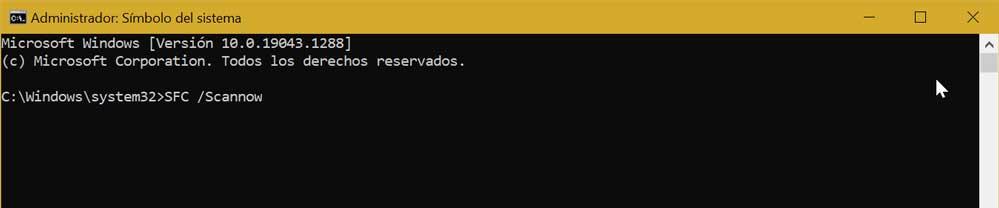
Una vez ejecutado esperamos a que se complete el escaneo que puede demorarse en el tiempo, por lo que debemos de ser pacientes. En caso de encontrar algún archivo del sistema corrupto, esta herramienta lo reparará por lo que podremos verificar si Windows Defender se encuentra dañado o no.
En caso de que SFC no pueda solucionar el problema, probamos a realizar un escaneo con la herramienta DISM. Para ello desde la ventana de Símbolo del sistema ejecutado como administrador introducimos el siguiente comando y pulsamos Enter.
DISM /Online /Cleanup-Image /restoreHealth
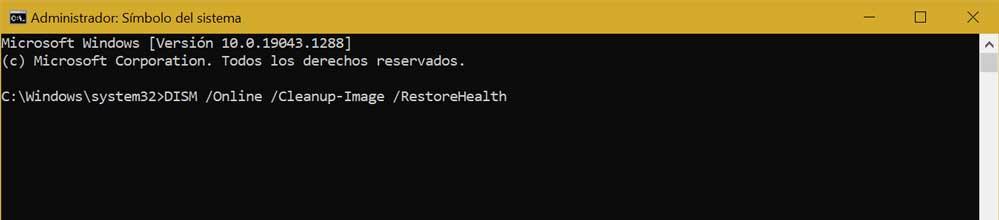
A partir de este momento comenzará el escaneo, el cual puede demorarse por espacio de unos 20 minutos. Una vez terminado verificamos si el problema persiste, en caso contrario pasamos a la siguiente solución.
Usando Windows PowerShell
Otra posible solución a este molesto problema de Windows Defender es utilizar la herramienta en línea de comandos de PowerShell. Para ello debemos de escribir powershell en el cuadro de búsqueda del menú Inicio y lo ejecutamos con derechos de administrador. Una vez nos aparezca la ventana, debemos de escribir el siguiente comando y pulsar Enter:
Get-AppxPackage Microsoft.SecHealthUI -AllUsers | Reset-AppxPackage
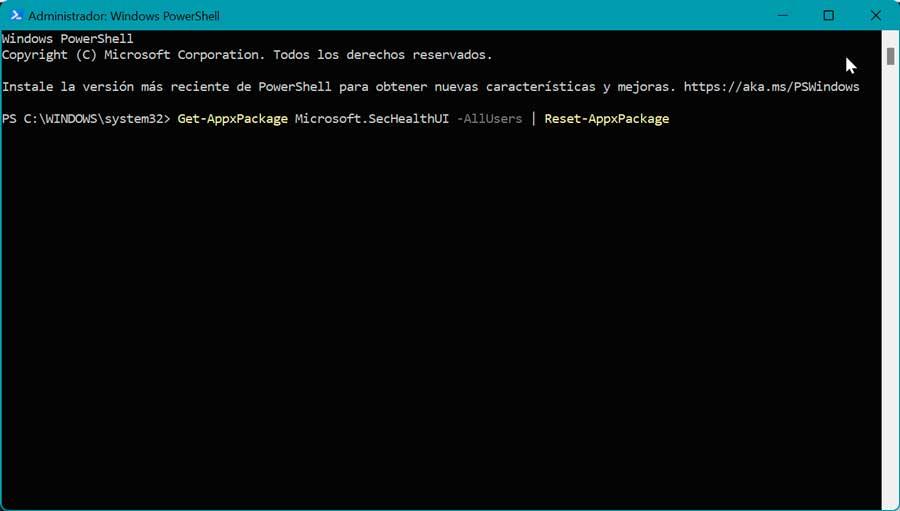
Una vez hecho esto debería solucionar el problema al abrir el antivirus de Windows, por lo que cerramos PowerShell y reiniciamos el sistema para comprobarlo. En caso de no ser así, pasamos a la siguiente opción para solucionarlo. Aunque pueda parecer extraño, la posibilidad de actualizar Windows Defender a través de PowerShell está disponible no para los usuarios domésticos (que también pueden utilizarla), sino para que las empresas puedan actualizar todos los equipos de forma conjunta con una única instrucción sin tener que ir equipo por equipo con la consiguiente pérdida de tiempo que ello supone.
Comprobar la configuración del Editor de directivas
Tanto si contamos con Windows 11 como con las versiones Pro y Enterprise de Windows 10 podemos realizar modificaciones en el sistema mediante el Editor de directivas de grupo local. Si nuestro equipo está gestionado por la versión Home de Windows 10 o Windows 11, esta aplicación no se encuentra disponible, por lo que debemos pasar al siguiente apartado para buscar una solución al problema que presenta Windows Defender. Es posible que Windows Defender no funcione porque hayamos realizado aquí alguna modificación por lo que debemos revisar que se encuentra correctamente.
Para ello pulsamos el atajo de teclado Windows + R para lanzar el comando Ejecutar. Aquí escribimos gpedit.msc y pulsamos Enter o el botón de Aceptar. Una vez dentro navegamos hasta la siguiente ruta:
Configuración del equipo / Plantilla administrativa / Componentes de Windows / Antivirus de Microsoft Defender
Aquí hacemos doble clic sobre el apartado Desactivar Antivirus de Microsoft Defender.
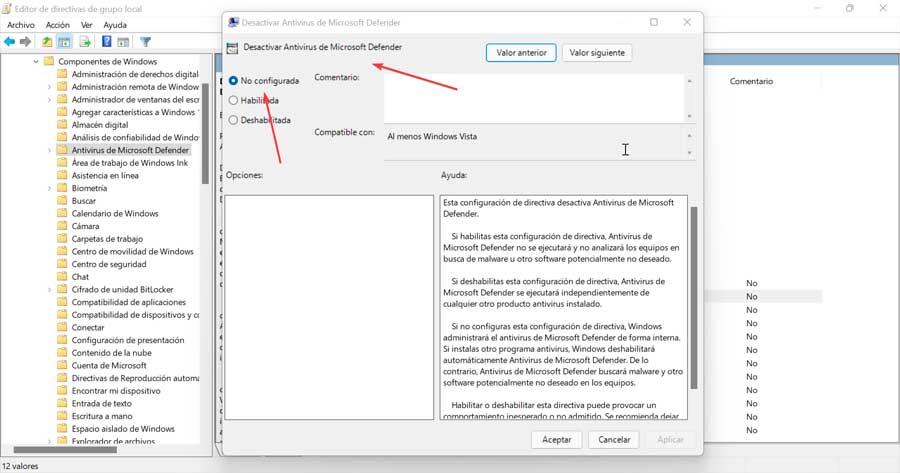
En la nueva pantalla marcamos la opción de No configurado y hacemos clic en Aplicar y Aceptar para guardar los cambios. Reiniciamos el PC y comprobamos si Windows Defender ya se ejecuta correctamente.
Comprobar la configuración del Registro
Igualmente será necesario comprobar que no se ha realizado una modificación del registro donde haya quedado desactivado el uso de Windows Defender. Esto puede haber sido causado por la instalación de otro software de antivirus que, para evitar conflicto, desactive la herramienta de Microsoft.
Para ello, pulsaremos el atajo de teclado Windows + R para lanzar el comando Ejecutar. Aquí, escribimos regedit y pulsamos Enter o el botón de Aceptar. Una vez abierto el registro debemos de navegar hasta la siguiente dirección:
HKEY_LOCAL_MACHINE / SOFTWARE / Policies / Microsoft / Windows Defender
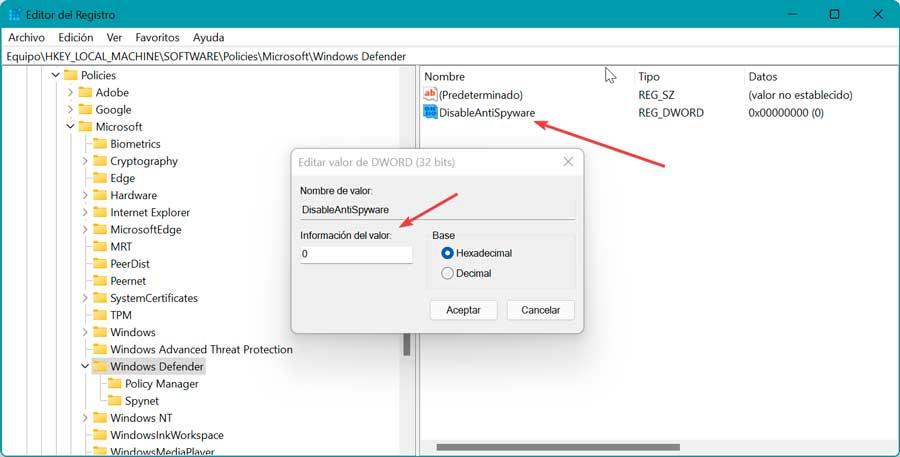
Aquí debemos de localiza la clave DisableAntiSpyware. En caso de que no exista podemos crearla haciendo clic con el botón derecho sobre Windows Defender y seleccionamos Nuevo y Valor DWORD (32 bits) y le damos de nombre DisableAntiSpyware. Hacemos doble clic sobre ella y establecemos los datos de valor en 0.
Cerramos el Editor y reiniciamos el PC para comprobar si Windows Defender ya se ejecuta correctamente.
Actualizar Windows
Es importante que nos aseguremos de que Windows se encuentre actualizado a la última versión disponible. Con ello no solo nos aseguramos tener disponibles las últimas funciones que se vayan añadiendo, sino que también, en caso de tener una versión obsoleta puede causar problemas en Windows Defender, por lo que una actualización puede acabar con el error.
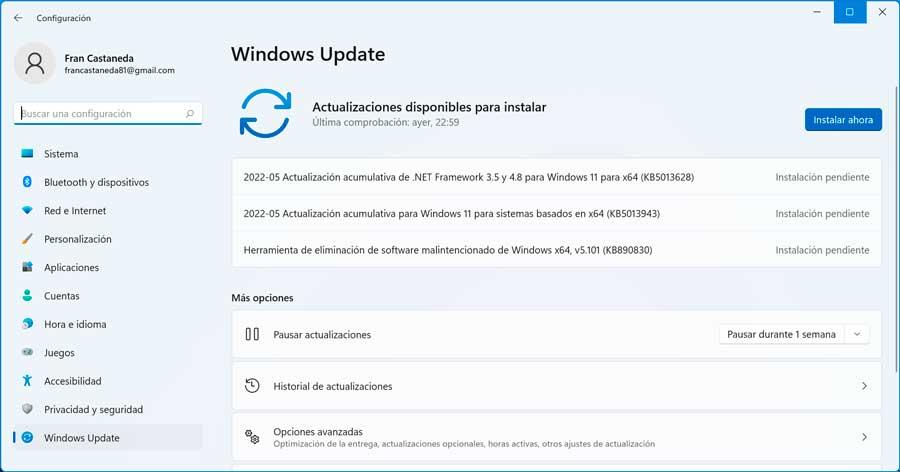
Para ello, simplemente debemos de abrir el buscador del menú Inicio, escribir, Windows Update y seleccionarlo. Una vez hecho esto, nos aparecerá su apartado dentro del menú de Configuración. Si tenemos actualizaciones disponibles pulsamos en el botón de Instalar ahora. En caso contrario hacemos clic en Buscar actualizaciones. Una vez se han instalado las actualizaciones, es recomendable reiniciar el equipo, aunque este no nos invite hacerlo. De esta forma, Windows iniciará de cero y, si el problema estaba relacionado con las actualizaciones, este debería haberse solucionado.
Elimina la última actualización
Desde SoftZone siempre recomendamos instalar todas y cada una de las actualizaciones que Microsoft lanza al mercado. Sin embargo, en determinadas ocasiones, la última actualización puede ser un dolor de cabeza para nuestro equipo y presentar problemas de estabilidad y/o funcionamiento. Microsoft diseña y mantiene un sistema operativo compatible con millones de equipos con configuraciones y componentes completamente diferentes a diferencia de macOS, un sistema operativo diseñado y actualizado todos los años para ser compatible con poco más de un centenar de equipos, todos ellos con un hardware concreto, por lo que el problema de las actualizaciones se reduce, que no se evita, ya que, en más de una ocasión, una actualización de macOS ha bloqueado millones de Macs.
Teniendo en cuenta este aspecto, si ninguna de las opciones que os hemos mostrado más arriba, soluciona el problema con Windows Defender, deberíamos probar a desinstalar la última actualización que instalamos en el equipo para así descartar que la actualización es el problema o seguir buscando soluciones al problema. Para desinstalar la última actualización instalada en Windows, debemos acceder a las opciones de configuración de Windows (Windows + i), pulsar en Windows Update y, seguidamente, Opciones avanzadas.
A continuación, pulsamos en Ver historial de actualizaciones, y nos apuntamos el número de la última actualización instalada (empieza por KB seguido de 7 números) y pulsamos en Desinstalar actualizaciones. Finalmente, pulsamos dos veces sobre el número de la actualización para desinstalar del equipo. Una vez desinstalada, debemos reiniciar el equipo para comprobar que el problema se ha solucionado. Si no es así, debemos pasar al siguiente apartado.
Restaurar Windows a una versión anterior
Si llegado a este punto Windows Defender sigue sin funcionar podemos optar por restaurar Windows a una versión anterior que tengamos guardada donde el antivirus de Microsoft funcionaba perfectamente.
Para realizar la restauración del sistema debemos acceder al Panel de control. Posteriormente en la parte superior derecha en la opción de «Ver por», seleccionamos «iconos pequeños».

A continuación, hacemos clic en «Sistema» y seguidamente en el apartado de «Recuperación», situado en la parte derecha. Esto abrirá otra ventana donde debemos de pulsar en «Abrir restaurar sistema». A continuación, se abrirá una nueva ventana donde debemos de pulsar en «Elegir un nuevo punto de restauración». Lo seleccionamos y Windows comenzará con el proceso.
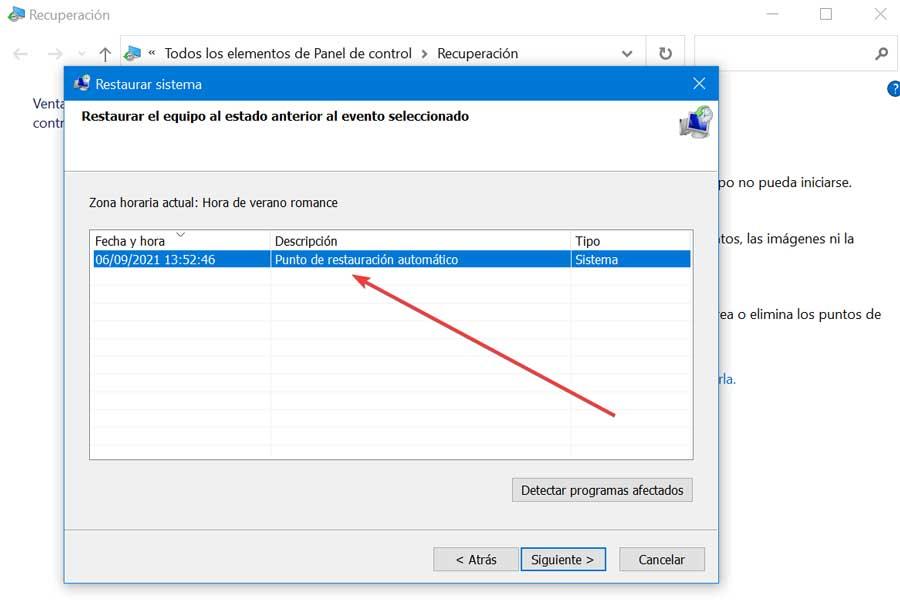
Una vez terminado comprobamos que Windows Defender ya se ejecuta correctamente. Si, lamentablemente no es así, la única opción que nos queda pasa por formatear el equipo, haciendo previamente una copia de seguridad de todos los datos que tenemos almacenados.
Echa un vistazo al software instalado en el sistema
Por regla general tendemos a instalar todo tipo de programas en el sistema operativo de Microsoft dependiendo de nuestras necesidades y requerimientos. Además para proteger todo lo que aquí almacenamos en forma de archivos y carpetas personales, también hacemos uso de determinados programas centrados en la seguridad. Ya hemos comentado que Windows Defender es el antivirus por defecto que nos propone Microsoft y que encontramos ya en funcionamiento cuando instalamos el sistema operativo desde cero.
Aunque cada vez funciona mejor y responde a las necesidades de los usuarios, en determinadas ocasiones nos podemos encontrar con algunos problemas relacionados con este software, tal y como hemos visto en estas líneas. Pero también se puede dar la circunstancia de que el antivirus de Windows no arranque ni funcione por culpa nuestra.
Y es que debemos tener en consideración que el antivirus en cuestión del que os hablamos deja de funcionar de forma automática en el momento en el que instalamos otra solución externa de este tipo. En el caso de que instalemos otro antivirus de terceros, Windows Defender se desactiva para no causar problemas ni incompatibilidades. Esto quiere decir que si no podemos utilizarlo, se puede dar la circunstancia de que se haya desactivado por sí solo por la razón que os describimos.
Además en ciertas ocasiones esto se hace extensible a otras aplicaciones relacionadas con el mundo de la seguridad aunque no sean antivirus como tal. Es posible que Windows las detecte de esa manera y también desactive Defender, por lo que deja de funcionar a partir de ese instante. Esto quiere decir que deberíamos hacer un repaso al software instalado en el sistema para eliminar todo aquel relacionado con la seguridad si queremos dejar este apartado en manos de Windows Defender de forma exclusiva.
Reinstalar Windows
Como último recurso, si ninguna de las soluciones anteriores ha solucionado el problema, nos veremos obligados a instalar Windows 10 o Windows 11 completamente de cero, formateando previamente la unidad. Al formatear la unidad de almacenamiento e instalar nuevamente Windows, cualquier problema que pudiera estar interfiriendo en el funcionamiento de Microsoft Defender habrá desaparecido, un problema que está relacionado con el software, con alguna aplicación, con algún cambio efectuado en el registro y que no hemos conseguido revertir.
Antes de nada, debemos hacer una copia de seguridad de todos y cada uno de los datos que tenemos almacenados en el equipo, ya sea utilizando una unidad de almacenamiento externa (disco duro, unidad USB) o bien apoyándonos en una plataforma de almacenamiento en la nube. Esta última es la opción más rápida y sencilla, siempre y cuando tengamos suficiente espacio libre. Si somos usuarios de Gmail, Google pone a nuestra disposición 15 GB de forma totalmente gratuita, espacio más que suficiente para copiar los datos que queremos conservar antes de reinstalar de cero Windows.
Otra interesante solución es la que nos ofrece Mega, con 20 GB de espacio totalmente gratuito, aunque el ancho de banda está limitado a 5 GB diarios, por lo que podemos tardar varios días en subir todo el contenido que queramos conservar. La limitación del ancho de banda, también lo vamos a encontrar a la hora descargar nuevamente el contenido si utilizamos la versión web. Con la aplicación para escritorio, el límite de ancho de banda para subir y bajar archivos desaparece.
Pero, la solución de almacenamiento en la nube que más espacio nos ofrece es TeraBox, una plataforma de almacenamiento en la nube que pone a nuestra disposición 1 TB de espacio de almacenamiento de forma totalmente gratuita. El punto negativo de esta solución es que la velocidad de conexión es algo baja y que muestra publicidad. Además, también está disponible para iOS y Android, por lo que es una excelente solución para tener siempre a mano todos nuestros documentos.
Usa una solución externa de terceros
Hay que reconocer que en este sentido y con esta aplicación de seguridad Microsoft ha hecho un gran trabajo a lo largo de los años. Sin embargo y a pesar de su potencia y funcionalidad, este es un software antivirus que sigue sin convencer a todo el mundo. De ahí que muchos usuarios se decanten por instalar antivirus externos de terceros que sustituyan al integrado por la propia Microsoft.
Como os podéis imaginar esto es algo que se puede hacer especialmente indispensable en el caso de que tengamos problemas de funcionamiento con el antivirus de Windows. En el mercado podemos encontrar una buena cantidad de soluciones de seguridad de empresas que nos vienen acompañando desde hace décadas especialmente dedicados a protegernos en el sistema de Microsoft.
Si no confiamos en la solución que nos ofrece Microsoft con Windows Defender, dejar de utilizarlo por una aplicación gratuita, no tiene ningún sentido ya que siempre nos ofrecerá una menor protección que la que nos ofrece forma nativa Windows.

